
Mozilla Firefox се смета за најфункционален прелистувач, бидејќи Има голем број вградени алатки за фино подесување. Денес ќе погледнеме како можете да направите добра конфигурација на Firefox за удобна употреба на прелистувачот.
Тенки поставување Mozilla Firefox се изведува во менито за поставки на скриени прелистувачи. Забележете дека не сите поставки во ова мени треба да се менуваат, бидејќи Основниот прелистувач може да биде излез.
Тенка Поставување Mozilla Firefox
За да започнете со, ние треба да влеземе во скриените поставки на Firefox. За да го направите ова, во лентата за адреси на прелистувачот, одете на следниот линк:
За: CONFIG.
Предупредувањето ќе биде прикажано на екранот со кој треба да се согласите со кликнување на копчето. "Ветувам дека ќе бидам внимателен".
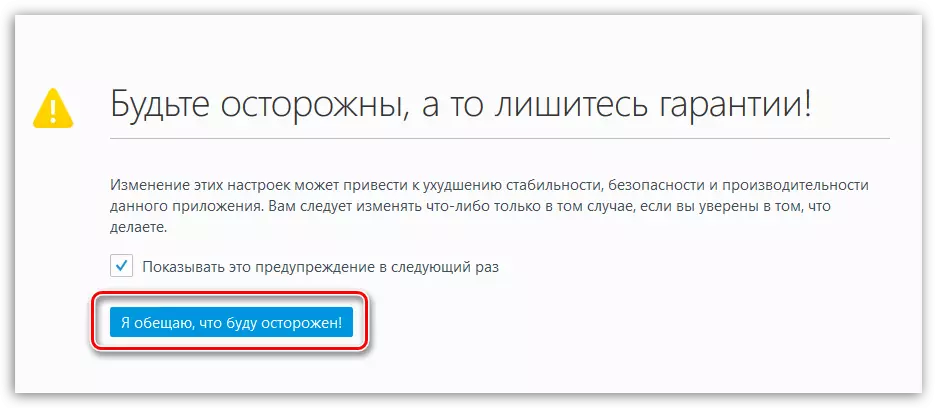
Екранот прикажува листа на параметри сортирани по азбучен редослед. Со цел полесно да се најде еден или друг параметар, јавете се на стрингот за пребарување со комбинација на топли клучеви. Ctrl + F. И веќе преку него, побарајте параметар.
Чекор 1: Намалена RAM потрошувачка
1. Ако погледот на вашиот прелистувач троши премногу бројот на RAM меморија, овој индикатор може да се намали за околу 20%.
За да го направите ова, треба да создадеме нов параметар. Десен-клик на областа без параметрите, а потоа оди до точка "Креирај" - "логично".
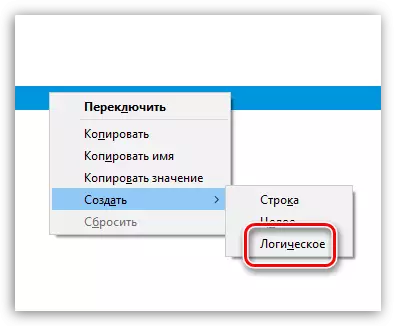
Прозорецот го прикажува прозорецот во кој треба да го внесете следното име:
Config.trim_on_minimize.

Како вредност, наведете "Точно" А потоа ги зачувате промените.
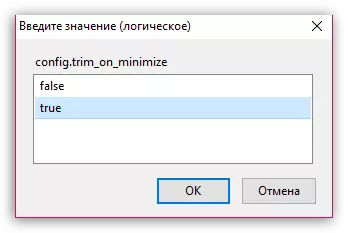
2. Користење на стрингот за пребарување, пронајдете го следниот параметар:
Прелистувач.SIssionStore.interval.

Овој параметар ја поставува вредноста од 15.000 е бројот на милисекунди преку кои прелистувачот автоматски почнува да ја зачувува тековната сесија на дискот, така што во случај на падот на прелистувачот може да го обнови.
Во овој случај, вредноста може да се зголеми на 50.000 или дури до 100.000 - ова ќе има позитивен ефект врз бројот на RAM меморија на прелистувачот.
Со цел да ја промените вредноста на овој параметар, едноставно кликнете на него двапати со копчето на глувчето, а потоа внесете нова вредност.

3. Користење на стрингот за пребарување, пронајдете го следниот параметар:
Прелистувач.Sessionhistory.max_entries.

Овој параметар има вредност од 50. Ова значи број на чекори напред (назад), кој можете да го направите во прелистувачот.
Ако го намалите овој износ, велат, до 20, тоа нема да влијае на погодноста на користење на прелистувачот, но тоа ќе ја намали потрошувачката на RAM меморија.
4. Дали ќе се обрне внимание на тоа кога ќе притиснете на копчето "Назад" во Firefox, пребарувачот речиси веднаш може да се отвори на последната страница. Ова се должи на фактот дека на пребарувачот "книги" според податоци на одреден износ на RAM меморија на корисникот.
Користење на пребарување, најдете на следниве параметри:
browser.sessionhistory.max_total_viewers
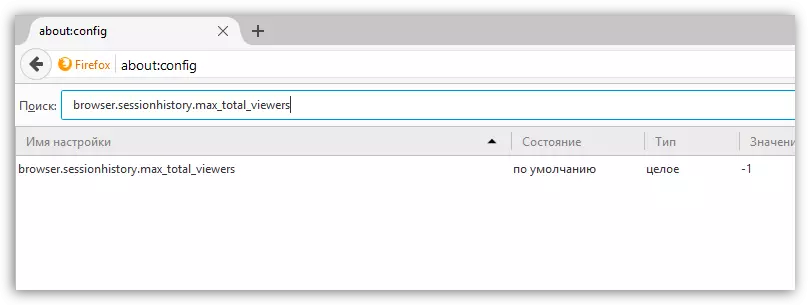
Промена на својата вредност од -1 до 2, а потоа на пребарувачот ќе стане помалку да трошат работната меморија.
Пет. Ние веќе претходно донесе да се зборува за начините за да се врати затворени јазиче во Mozilla Firefox.
Прочитајте исто така: 3 начини да се врати на јазичето затворени во Mozilla Firefox
По дифолт, прелистувачот може да се сместат до 10 затворени табови, со што значително влијае на бројот на RAM меморија консумира.
Се сретнете со следните параметри:
Browser.sessions_undo.max_tabs_undo.
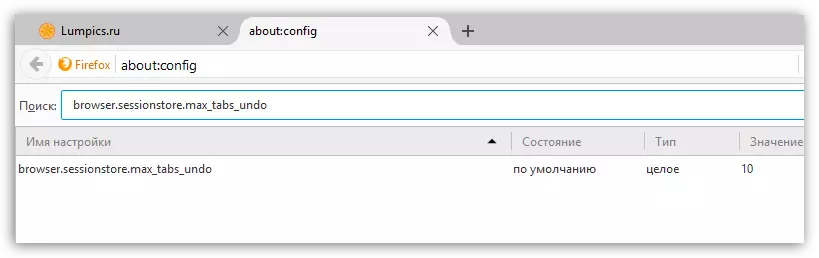
Промена на својата вредност од 10, да речеме, на 5 - ова ќе ви овозможи да се уште да се врати во затворени табови, но на RAM меморија ќе се консумира значително помалку.
Чекор 2: Зголемете ја брзината на Mozilla Firefox
1. Десен-клик на зона на слободна на параметри, и да одат во "Креирај" - "логично". Поставете ги следните име:
browser.download.manager.scanwhendone
Ако наведете параметар со "лажни" вредност, а потоа да го исклучите проверката на симнатите датотеки во антивирус пребарувач. Овој чекор ќе ја зголеми брзината на прелистувачот, но како да се разбере, ќе го намали нивото на безбедност.
2. Стандардно, пребарувачот се користи Прецизни, кој ви овозможува да се утврди вашата локација. Оваа функција може да биде исклучен, така што троши прелистувачот помалку системски ресурси, а со тоа ќе се забележи на добивка во перформансите.
За да го направите ова, се најде на следниве параметри:
geo.Enabled.

Промена на вредноста на овој параметар со "Вистинска" на НЕТОЧНО . Да го направите ова, едноставно кликнете на параметарот двапати со копчето на глувчето.
3. Со внесување адреса (или пребарување) за да ја лентата за адреса, како Mozilla Firefox влезови, прикажува резултати од пребарување. Се сретнете со следните параметри:
Accessibility.typeaadfind.
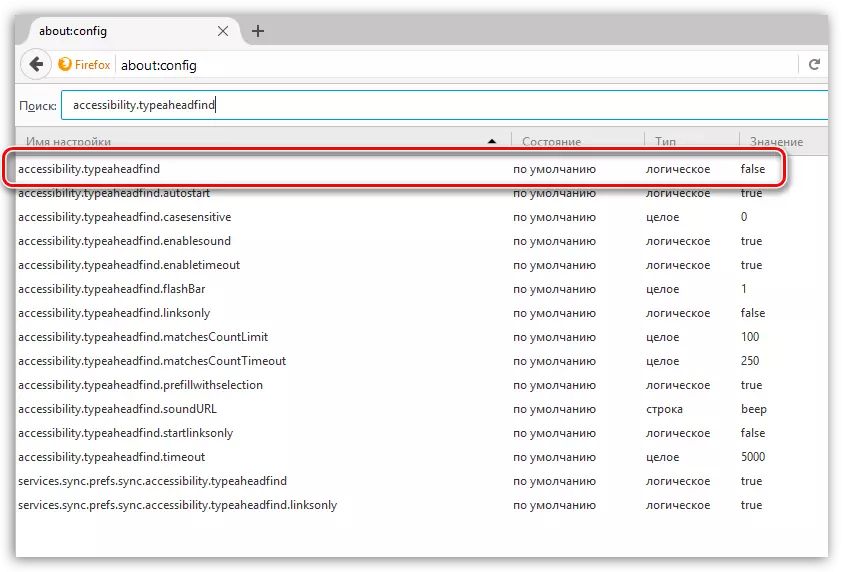
Менуваат во овој параметар вредност од "Вистинска" на НЕТОЧНО Прелистувачот не ќе потроши своите ресурси за, можеби не, повеќето неопходни функција.
4. Пребарувачот автоматски ги презема на секој обележувач неговата икона. Можете да ја зголемите продуктивноста, ако промените на вредноста на следниве два параметри од "вистинските" до "FALSE":
browser.chrome.site_icons
browser.chrome.favicons
Пет. Стандардно, Firefox preloads тие врски дека сајтот смета дека ќе ги отвори следниот чекор.
Всушност, оваа функција е бескорисна, но тоа оневозможување, ќе ја зголеми продуктивноста на прелистувачот. За да го направите ова во собата на вредноста НЕТОЧНО Следна параметар:
Network.Prefetch-Следно
Откако ќе ја направите оваа суптилна конфигурација (подесување на Firefox), ќе го одбележите зголемувањето на перформансите на прелистувачот, како и намалување на потрошувачката на RAM меморија.
